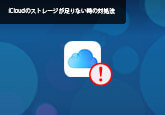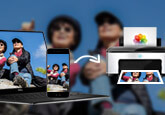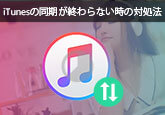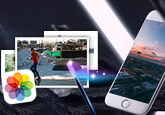iOSアップデートによる不具合及び対処法
iOS 10はまもなくリリース予定ですね。iPhone、iPadなどのiOSユーザーにもっとセキュリティなアップデートを提供するために、Apple社は新バージョンのiOS(iOS 9.3.4、iOS 9.3.3、iOS 9.3、iOS 9.2.1、iOS 9など)を続々と開発していますね。でも、iOSのアップデートにつれて、便利さのほかに、思いがけない不具合も伴っています。
一旦iPhoneがアップデートできないと、まずいですね。この文章では、iPhoneアップデートによる不具合及び解決案をまとめてご紹介いたしましょう。

問題一:十分なスペースがない
最新バージョンのiOSをダウンロードするための十分なスペースはありません。
最新バージョンのiOSにアップグレードするために、十分なスペースは必要だと言われますので、8/16GBのiOSデバイスにとってちょっときついかもしれません。
解決案:
より多くのストレージを増やすために、要らないアプリを削除したり、幾つかの写真、ビデオを消去したり、iMessages/SMS/MMSをクリーンアップしたり、スペースを消費するファイルなどを削除したりすることができます。これから引き続き利用する予定なデータなら、オンラインストレージ・サービスでバックアップしてから削除すれば結構です。DROPBOX、OneDriveなどをお薦め。または、 iPhone データ転送ソフトを使って、データをPCに保存することも良い選択です。
問題二:Appleロゴのままに止まる
iPhoneをアップデートする時、Appleロゴのままに止まる
iOSをアップデートする時、自分のiPhoneがAppleロゴのままに止まる状態になって、アップデート終わらないと文句を言う人は多いです。そういう場合に、手動的にiPhoneをAppleロゴから解放しかできません。
解決案:
iPhoneのホームボタンとパワーボタンを同時に10秒ぐらい押して、デバイスを強制的に再起動します。これで効かないと、下記のステップへ行ってください。
手動的にiPhoneをリカバリーモードにさせなければならないです。最新バージョンのiTunesを実行して、USBケーブルを介してiPhoneをパソコンに接続します。iPhoneの画面にiTunesロゴが出るまでホームボタンとパワーボタンを同時に押し続いてください。最後、iTunesを利用してiPhoneを復元します。
ヒント:万が一に備えて、iTunes、iCloudバックアップからデータを復元できるように、iPhoneをアップデートする前に、デバイスのデータをバックアップしておくことをお薦め。
問題三:iPhoneアップデートができない
iTunesでアップデートする時、iPhoneアップデートができない
iTunesを利用してiPhoneをアップデートするのは一番便利な方法だと言われますが、偶には、iTunesがiPhoneを認識できない、或いは、アップデートをダウンロードできないことも発生します。
解決案:
お使いのコンピュータに最新バージョンのiTunesをインストール、iPhoneデバイスをUSBケーブルを介してコンピュータに接続、iTunesを起動してiPhoneを選択、「概要」タブから「アップデートを確認」をクリックしてください。その後、「ダウンロードしてアップデート」をクリックすれば結構です。
問題四:ワイヤレスの調子が悪くなる
iPhoneをアップデートする途中、ワイヤレスの調子が悪くなる
ワイヤレスを利用して、iPhone本体の「設定」>「一般」>「ソフトウェアアップデート」の順次でiPhoneをアップデートできますので、Wi-Fi環境でiPhoneをアップグレードしている人も多いです。それで、Wi-Fiの不具合もiPhoneアップデート失敗のもう一つの問題だと言われます。
解決案:
1) ネットワーク設定をリセット:iPhoneの「設定」>「一般」>「リセット」>「ネットワーク設定をリセット」。そして、お使いのiPhoneのネットワーク設定がリセットされます。Wi-Fiを再接続して動作できるかどうかをご確認ください。
2) 他のネットワークを使ってiPhoneをアップデートしてみます。依然としてiPhoneアップデート失敗なら、アップデートを削除してから試してください。アップデートを削除する順次:「設定」>「一般」>「ストレージとiCloudの使用状況」>「ストレージ」>「ストレージを管理」>AppのリストからiOSアップデート>アップデートを削除。
3) 機内モードをオン/オフにする:偶には、iPhoneの機内モードをオン/オフにすることでWi-Fiの不具合を治せます。「設定」>「機内モード」を少なくとも10秒をオンにしてから、オフにします。
問題五:データが消してしまった
最新iOSバージョンにアップデートした後、データが消してしまった
解決案:
iPhoneアップデート後のデータ紛失に悩んでいますか。数多くの人は、データを失ったので、仕方がなくてたまらないです。サードパーティのiOSデータ復元ツールがお役に立てるかもしれません。 4Videosoft iOS データ 復元はiTunes、iCloud、iPhone本体からデータを復元できますので、おすすめ。 ここでは、iTunesバックアップから復元する方法を例として、話しましょう。先ずは、ソフトをダウンロード、インストールしてください。
無料ダウンロード
Windows向け
![]() 安全性確認済み
安全性確認済み
無料ダウンロード
macOS向け
![]() 安全性確認済み
安全性確認済み
ソフトを実行して、「iTunesバックアップファイルから復元」モードを選択すれば、すべてのiTunesバックアップファイルがインターフェースに表示されます。その中から、適当なバックアップファイルを選択して、「スキャン開始」ボタンをクリックしてください。
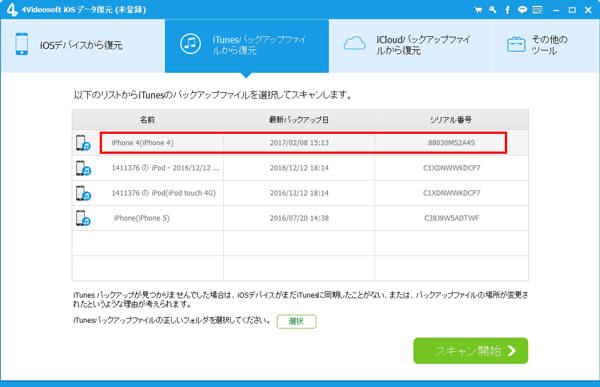
スキャンが終わったら、すべてのバックアップデータがカテゴリに分類されますので、復元したいデータを選択して、「復元」ボタンをクリックすればデータが復活できます。
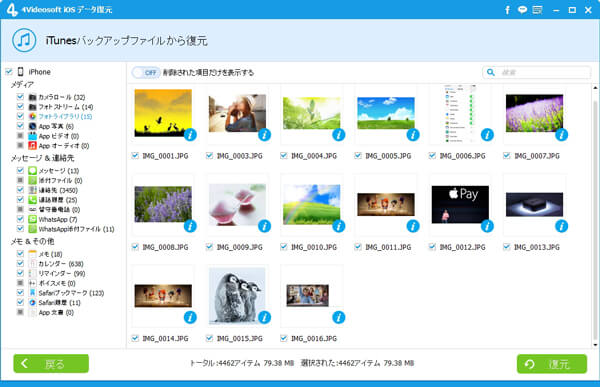
以上は、iPhoneアップデートができない、失敗した際の解決案です。それ以外の状況もあると思いますので、万が一に備えて、iPhoneをアップデートする前に、デバイスのデータをちゃんとバックアップ取っておいてください。